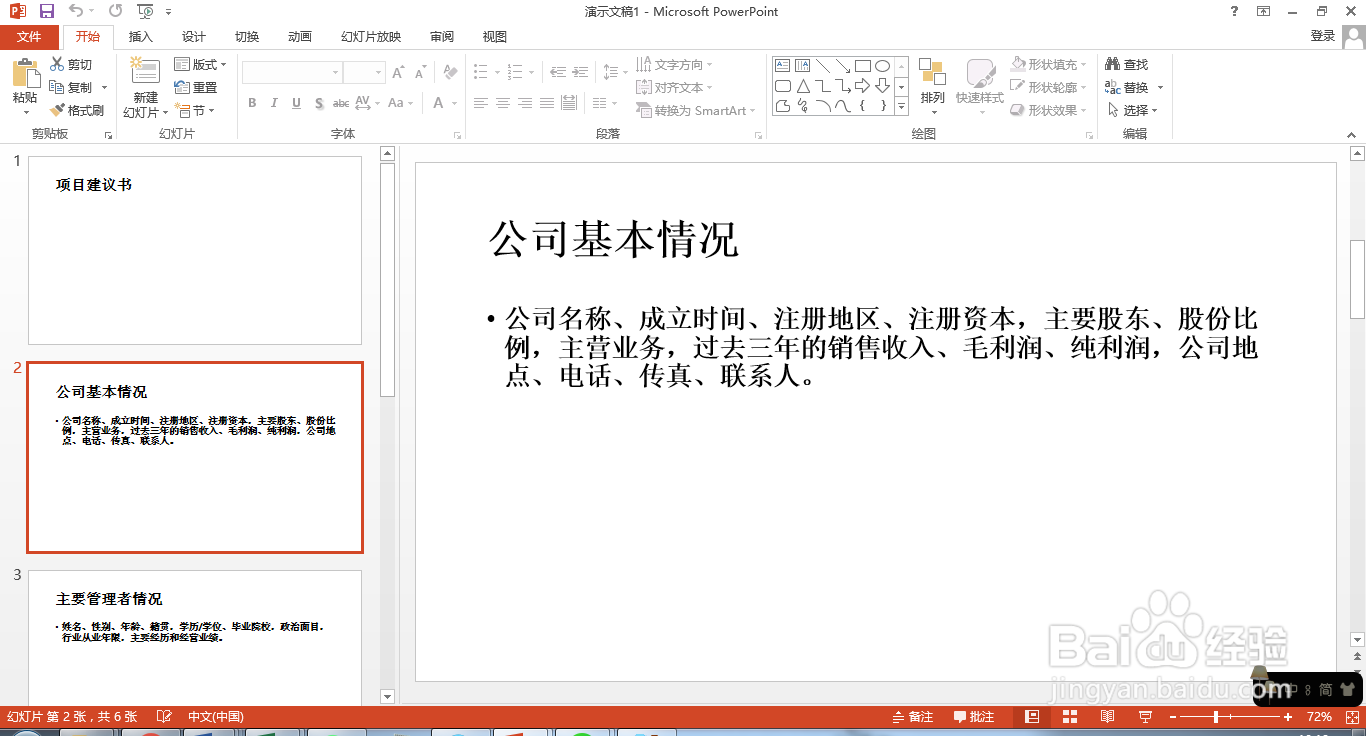1、首先把每一页PPT的标题对应的Word文档内容选中,分级设置成标题一。
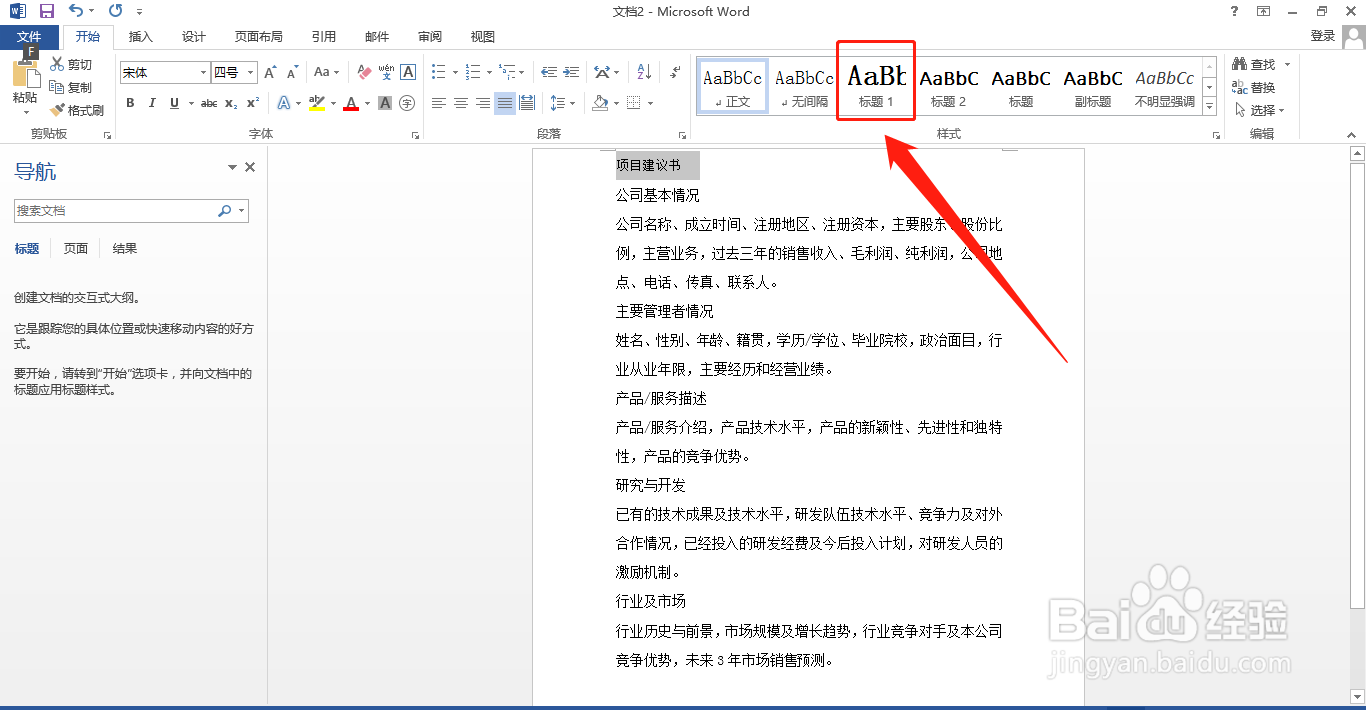
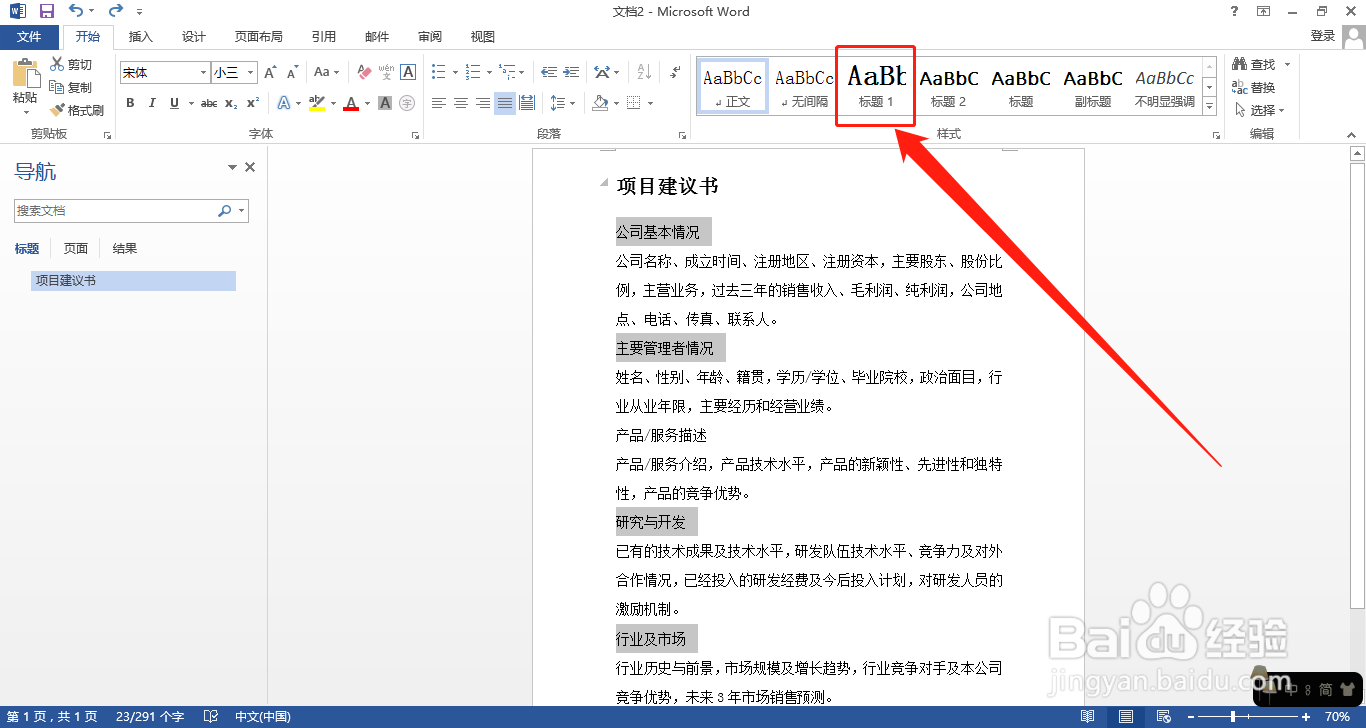
2、把每一页PPT的标题下对应的Word文档内容选中,设置成标题二。
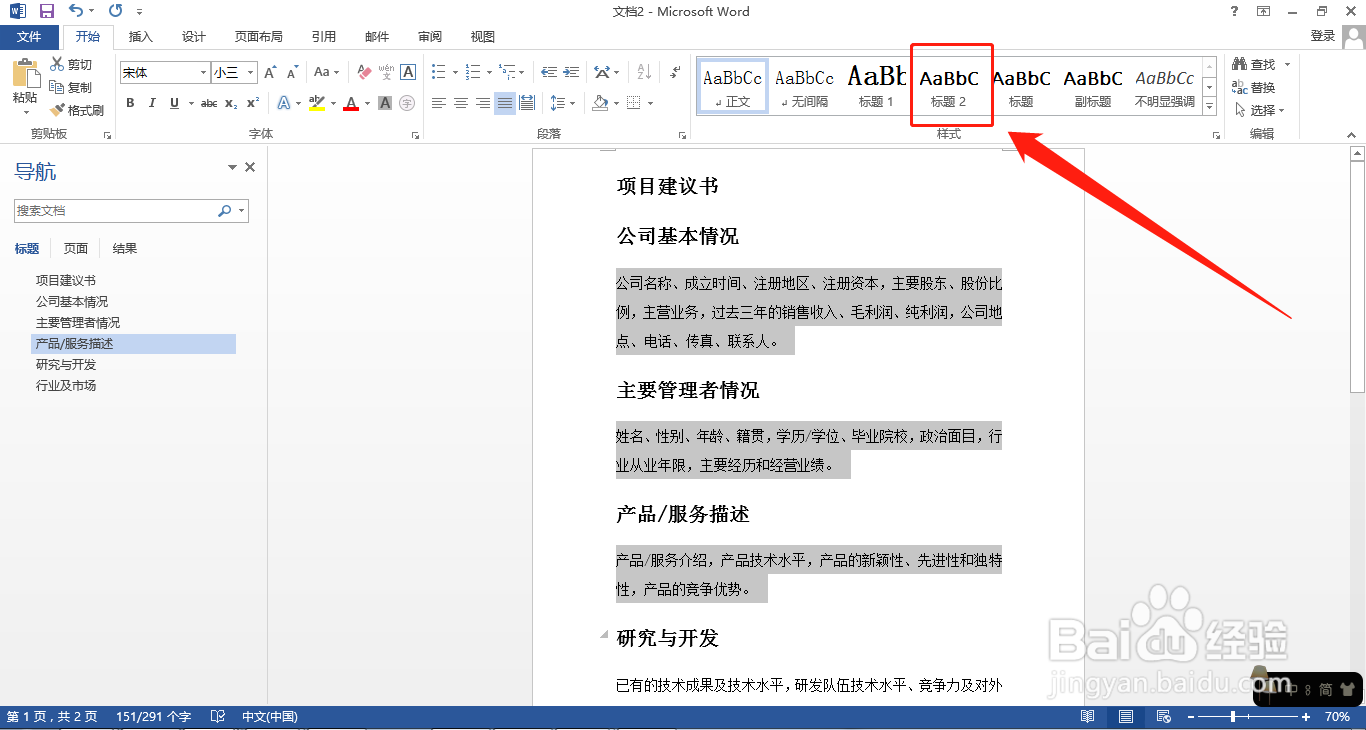
3、内容分级设置完成后,点击左上角的【文件】菜单
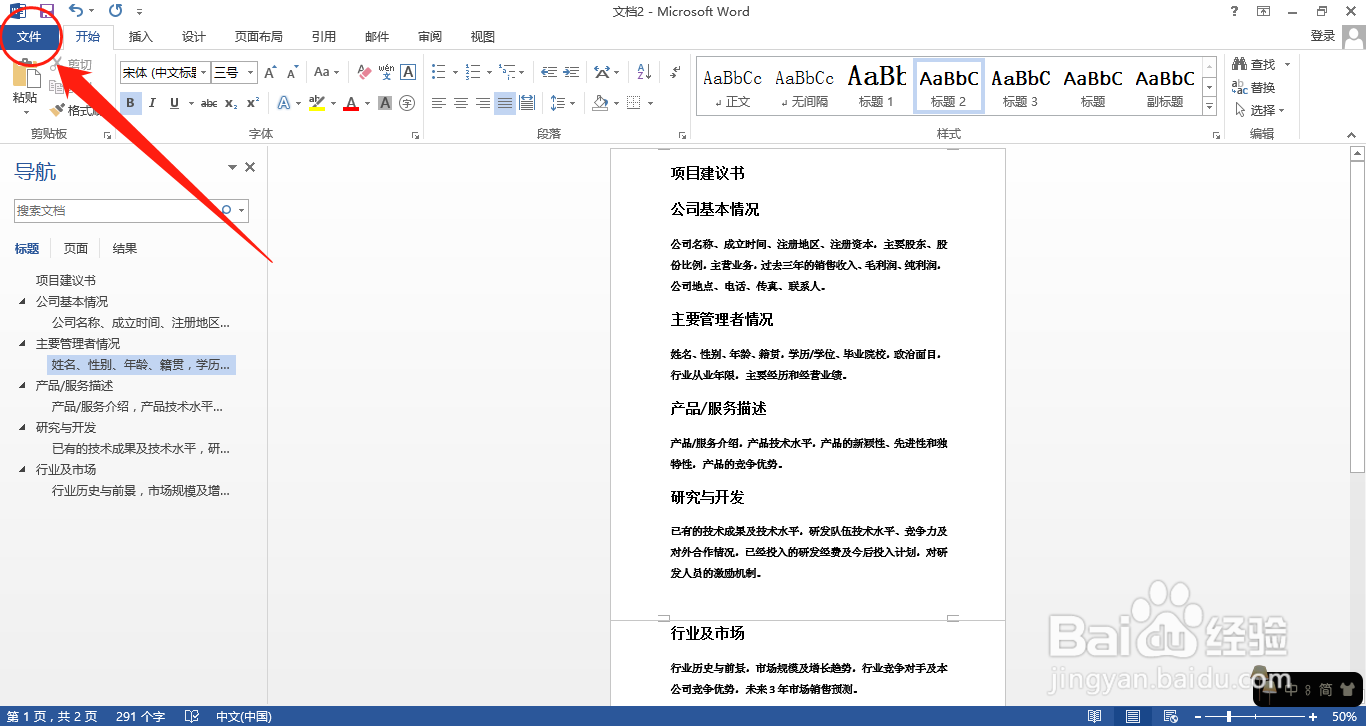
4、进入文件菜单,点击【选项】
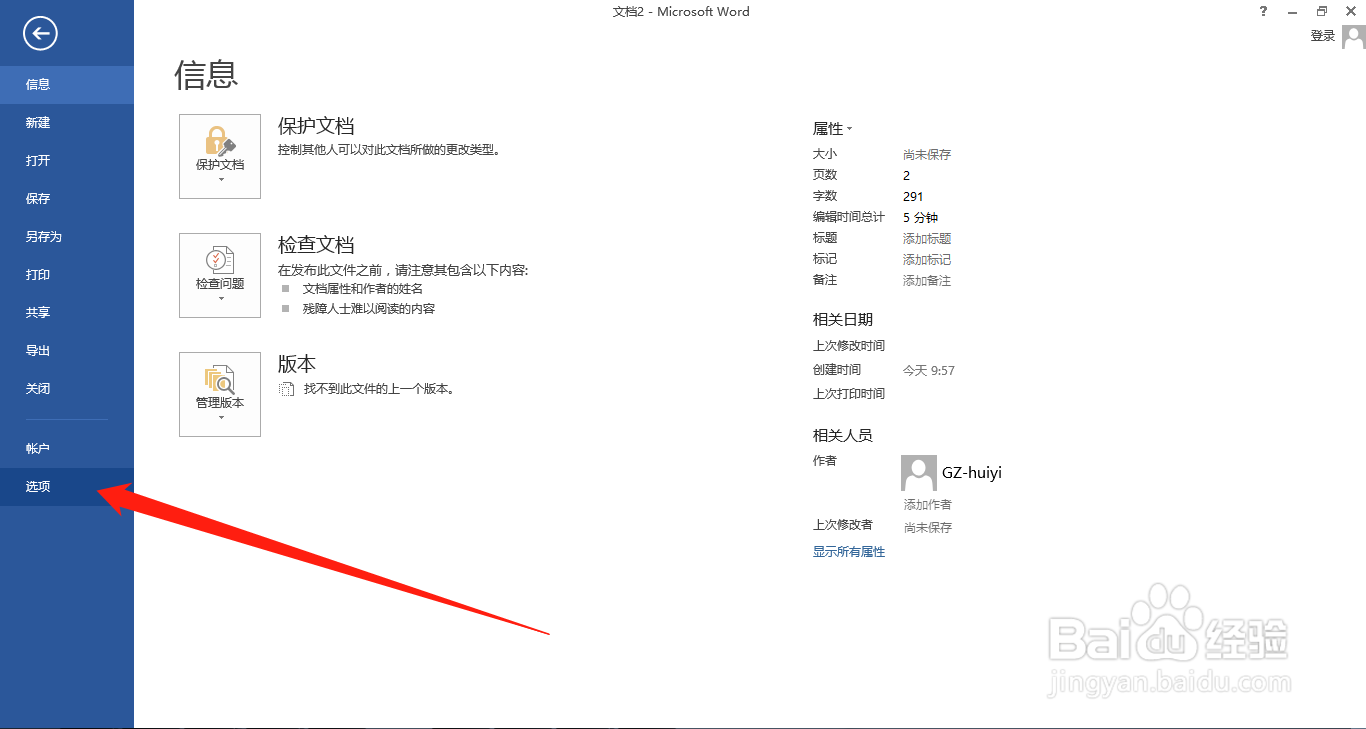
5、在弹出来的对话框中,选择【快速访问工具栏】

6、在位置选择命令的下拉界面里,找到并选中【不在功能区中的命令】

7、选择【发送到Microsoft PowerPoint】,点击添加
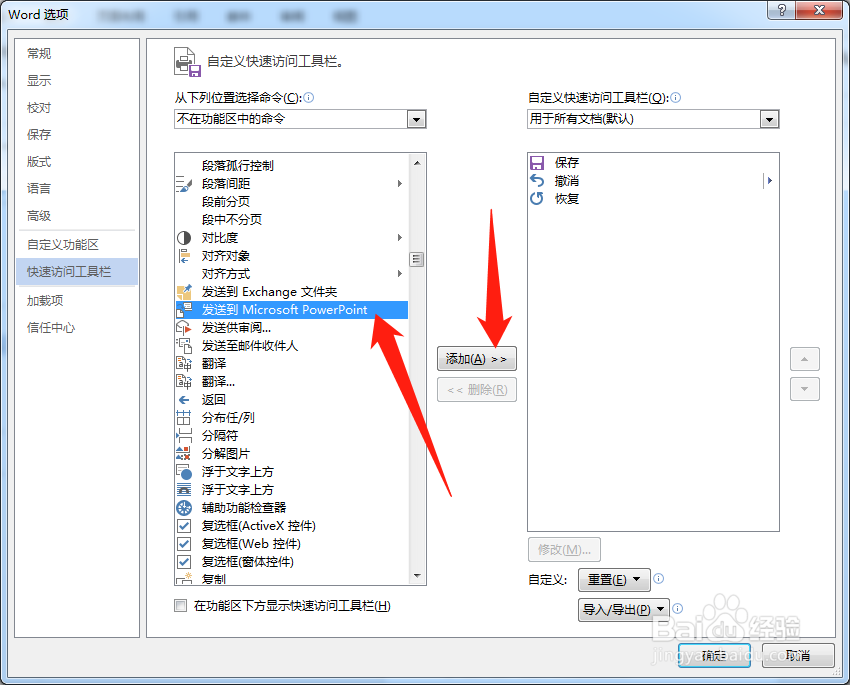
8、添加到右侧后,点击确定
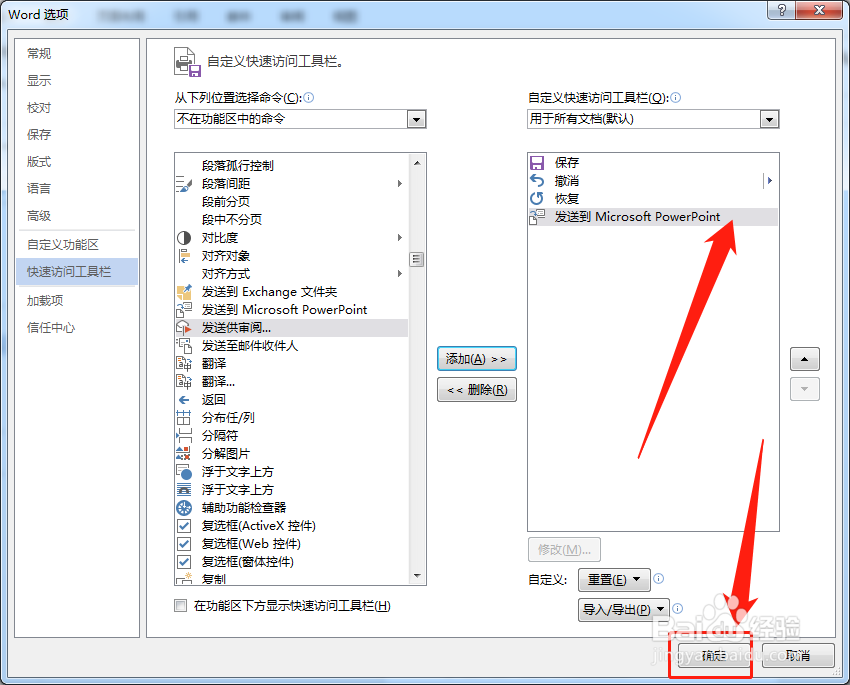
9、回到主页面,在屏幕右上角的快速访问工具栏里找到发送到Microsoft PowerPoint的图标,点击即可
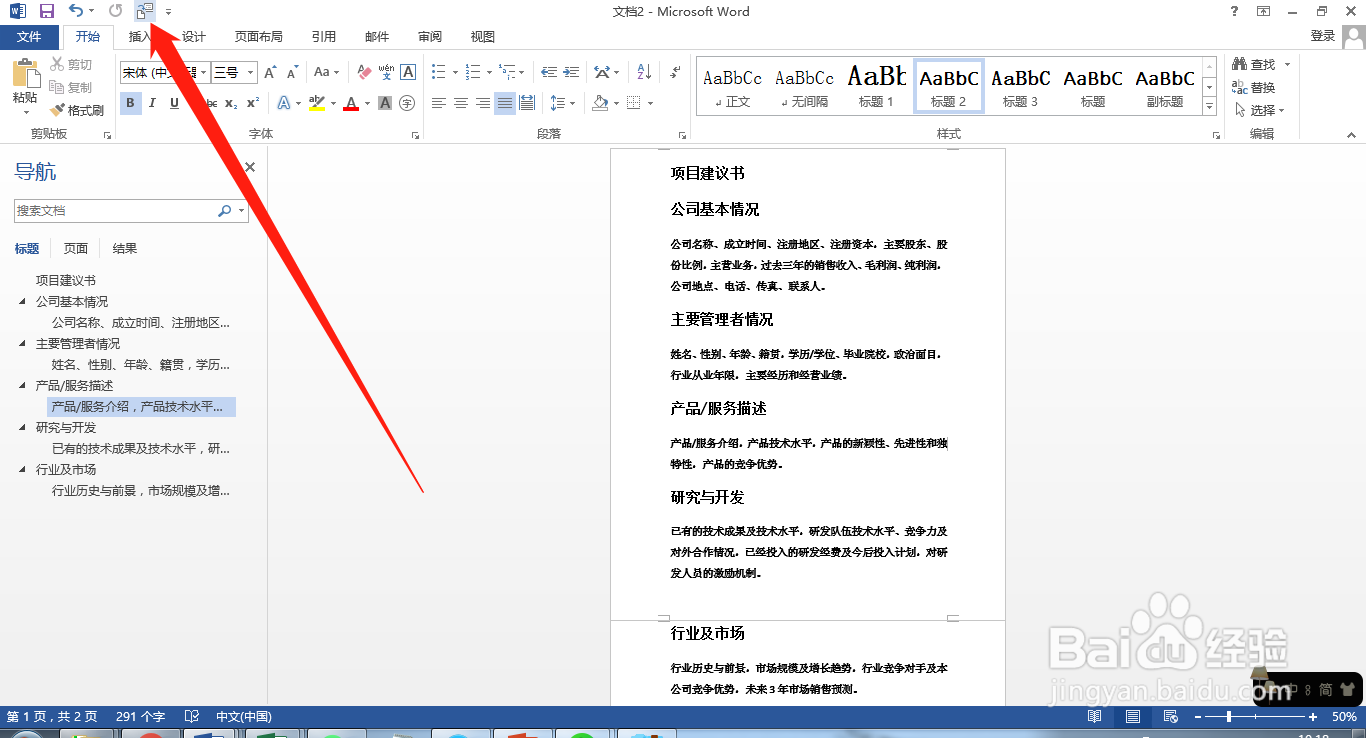
10、点击发送到Microsoft PowerPoint,会自动生成PPT。小编演示生成的PPT如图,相比于我们一页页的复制粘贴是不是快很多呢~你学会了吗?